页面¶
Odoo 允许您创建网站页面,并根据您的需求自定义其内容和外观。
注解
*静态*页面是具有稳定内容的页面,例如主页。您可以手动创建新页面,定义其URL,调整其:ref:属性 <website/page_properties>`等。*动态*页面则是动态生成的。例如,当您安装应用程序或模块(例如/shop`或`/blog`)或发布新产品或博客文章时,Odoo会自动生成所有页面,这些页面因此以不同方式进行管理。
页面创建¶
可以从 前端 和 后端 创建网站页面。要创建新的网站页面,请按照以下步骤进行:
要么打开 网站 应用,点击右上角的 + 新建,然后选择 页面;
或者转到 并点击 新建。
输入一个 页面标题;此标题将用于菜单和页面的URL。
点击 创建。
使用网站构建器自定义页面的内容和外观,然后点击 保存。
发布 该页面。
注解
如果页面不应该出现在菜单中,请禁用 Add to menu。
页面管理¶
发布/取消发布页面¶
需要发布页面才能使其对网站访问者可见。要发布或取消发布页面,请访问页面,然后在右上角的开关上切换从 Unpublished 到 Published,或者反之亦然。

主页¶
默认情况下,当您创建一个网站时,Odoo会创建一个专用的 主页 页面,但您可以将任何网站页面定义为您的主页。 要这样做,请转到 ,然后在 网站信息 部分中,定义所需页面的URL 在字段 主页URL 中(例如, /shop )。
或者,您可以通过转到“ ”来将任何静态页面定义为您的主页。选择“ 发布 ”选项卡并启用“ 用作主页 ”。
页面属性¶
要修改静态页面的属性,请访问您想要修改的页面,然后转到 。
在 名称 选项卡中,您可以:
使用 页面名称 字段重命名页面;
修改 页面 URL。在这种情况下,如果需要,您可以将旧的 URL 重定向到新的 URL。要这样做,请启用 重定向旧 URL,然后选择 类型 的 重定向:
301 永久重定向: 永久重定向页面;
302 临时移动: 临时重定向页面。
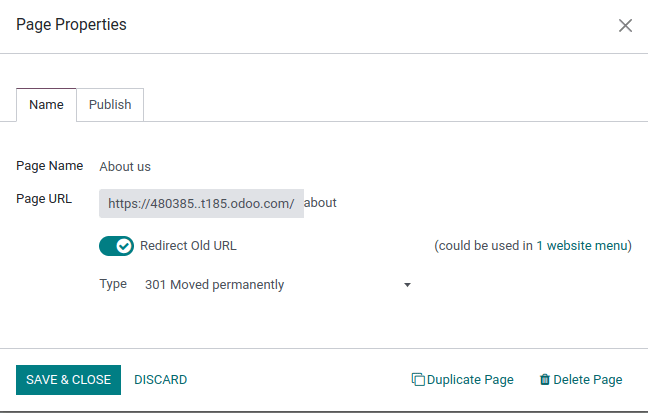
您可以在 发布 选项卡中进一步调整页面的属性:
在顶部菜单中显示:如果您不希望页面显示在菜单中,请禁用;
设为首页:如果您希望该页面成为您的网站首页,请启用;
索引:如果您不希望页面在搜索引擎结果中显示,请禁用;
已发布: 启用以发布页面;
发布日期: 要在特定时间发布页面,请选择日期,点击时钟图标设置时间,然后点击绿色勾号确认您的选择。
可见性:选择谁可以访问页面:
全部
已登录
Restricted Group: 选择 用户访问组(s) 在 授权组 字段中。
带密码: 在 密码 字段中输入密码。
小技巧
*一些*这些属性也可以从 进行修改。
复制页面¶
要复制页面,请访问页面,然后转到 ,然后点击 复制页面。输入 页面名称,然后点击 确定。默认情况下,新页面将添加在菜单中复制的页面之后,但您可以从菜单中删除它或使用 菜单编辑器 更改其位置。
删除页面¶
要删除页面,请按照以下步骤进行:
URL重定向¶
Redirecting URLs consists in sending visitors and search engines to a URL that is different from the one they originally requested. This technique is used, for example, to prevent broken links when you delete a page, modify its URL, or move your site to a new domain. It can also be used to improve Search Engine Optimization (SEO).
要访问现有的URL重定向并创建新的重定向,请 激活开发者模式 并转到 。
注解
每次您 修改页面的URL 并启用 重定向旧URL,都会自动添加一条记录。
您可以为静态和动态页面设置重定向。
要创建新的重定向,请单击 New 按钮,然后填写字段:
名称:输入一个名称来标识重定向。
操作:选择重定向的类型:
404 页面未找到:当访问者尝试访问页面时,会被重定向到一个 404 错误页面。
301 永久移动:用于静态页面的永久重定向;新的 URL 在搜索引擎结果中显示,并且重定向被浏览器缓存。
302 临时重定向: 用于短期重定向,例如,如果您正在重新设计或更新页面。新的 URL 既不会被浏览器缓存,也不会显示在搜索引擎结果中。
308 重定向 / 重写: 用于动态页面的永久重定向;新的 URL 在搜索引擎结果中显示,并且重定向被浏览器缓存。使用此重定向类型来重命名动态页面,例如,如果您希望将
/shop重命名为/market。
URL from: Enter the URL to be redirected (e.g.,
/about-the-company) or search for the desired dynamic page and select it from the list.URL to: For 301, 302 and 308 redirects, enter the URL to be redirected to. If you want to redirect to an external URL, make sure to include the protocol (e.g.,
https://).网站: 选择一个特定的网站。
顺序:用于定义重定向执行的顺序,例如在重定向链的情况下(即一系列重定向,其中一个URL被重定向到另一个URL,后者又被进一步重定向到另一个URL)。
切换 激活 开关以停用重定向。